

怎样用Python透过树莓派采集到的温湿度信息传送到AWS IoT
电子说
描述
与 IoT 相关的云端服务为数众多,例如:ThingSpeak、WoT.City、AWS、IBM Bluemix、MediaTek MCS、Google Firebase 等,并在透过这些云端服务可在对数据进行数据可视化、数据分析与其它的应用,而本文用Python将透过 Raspberry Pi 采集到的温湿度信息传送到 AWS IoT。
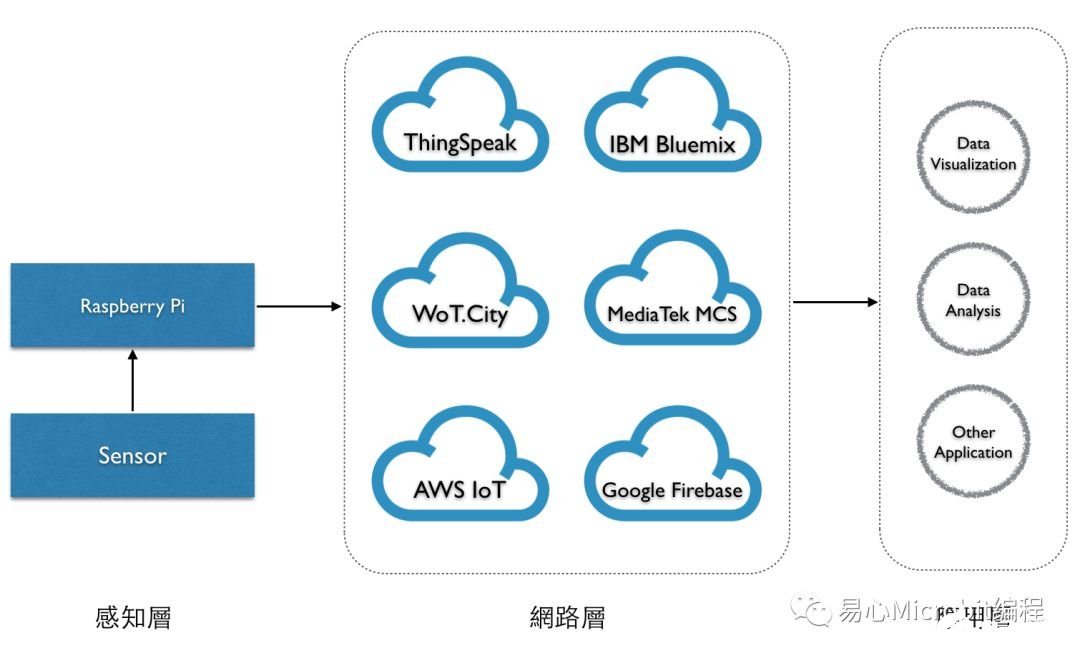
情境

材料与准备
1.准备 Raspberry Pi 3Model B 开发板
2.准备 Micro SD (已安装 Raspbian)
3.将 Micro SD 装入到 RaspberryPi 中
4.设定好网络
5.安装 GrovePi+
6.安装 Grove – Temperatureand Humidity Sensor (D4)
7.安装 GROVE - LCD RGBBACKLIGHT (I2C-2)
8.安装 IDE ( Sublime Textor Visual Studio Code )
Sensor, LCD, GrovePi+ 与 RaspberryPi 连接如下图
AWS IoT 端
Step 1. 到 AWS 网站申请账号
Step 2. 登入 AWS 网站
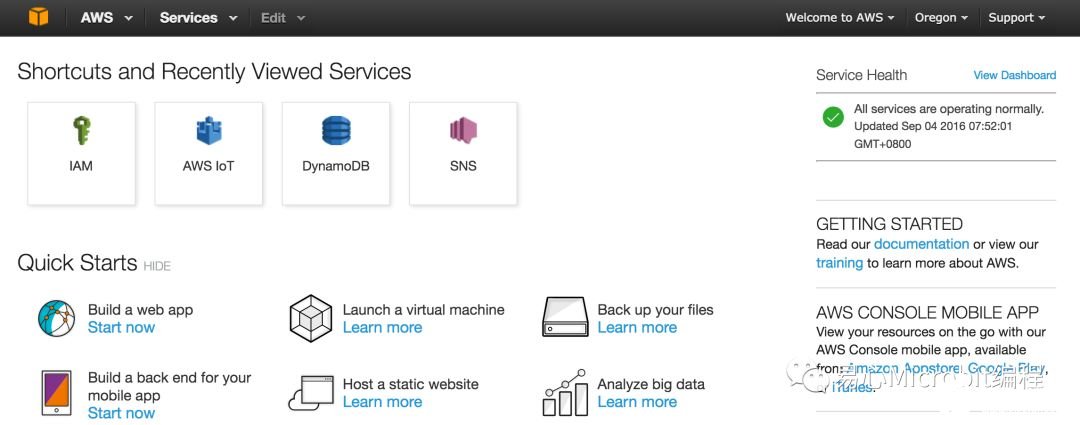
Step 3. 点击 Services AWS IoT

Step 4. 点击 Create a resource
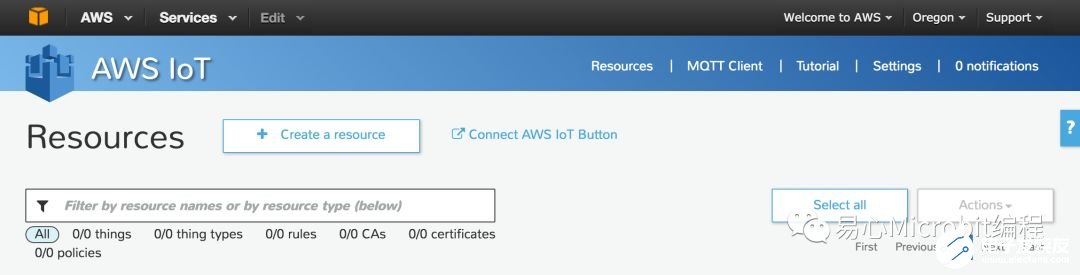
Step 5. 点击 Create a thing 输入 thing Name Create
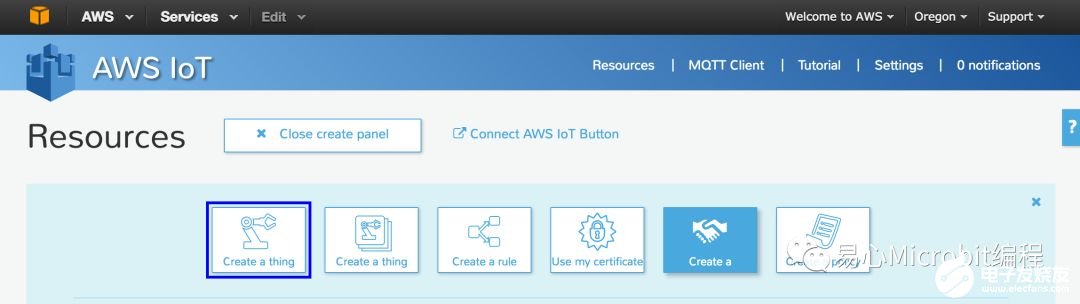
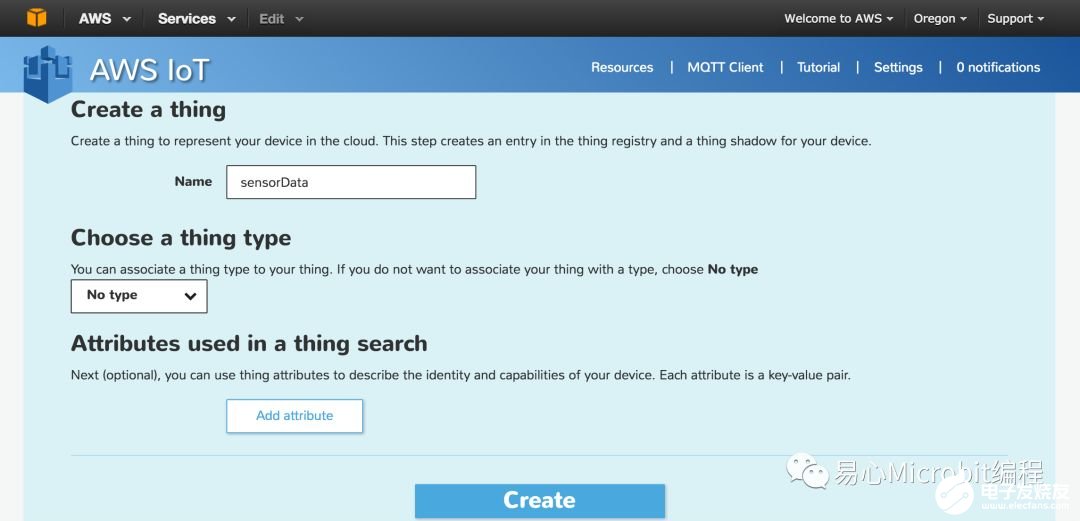
Step 6. 点击刚建立的 thing
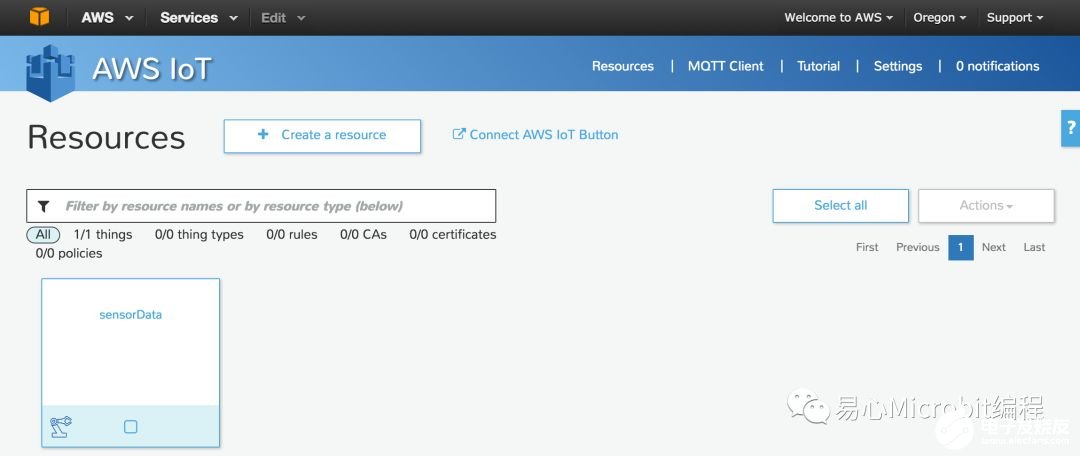
Step 7. 点击 Connect a device
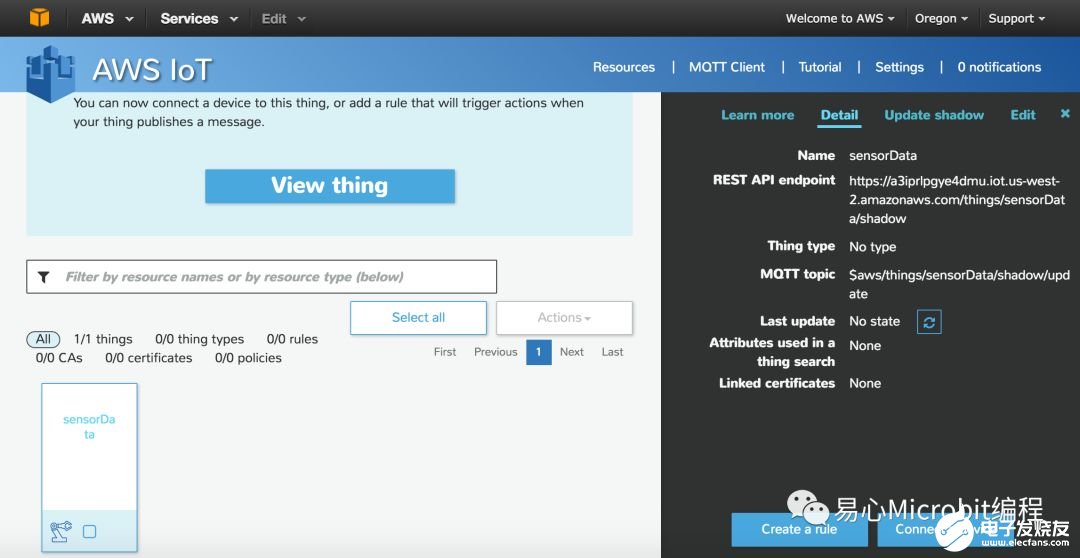
Step 8. 点击 Node.js Generate certificate and policy
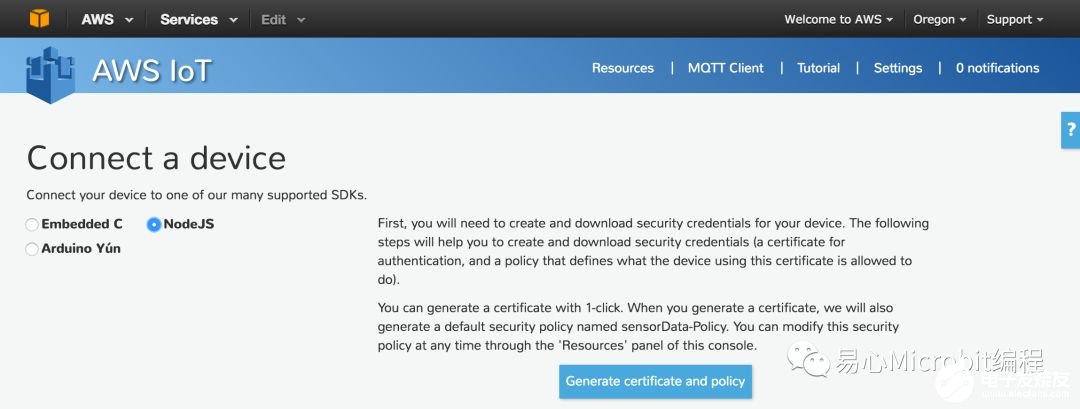
Step 9. 下载 private 与 public keys
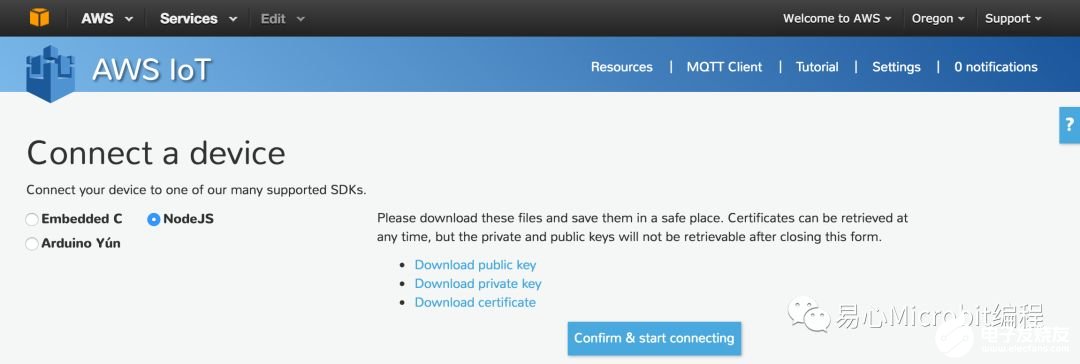
Step 10. 点击 Confirm &connecting
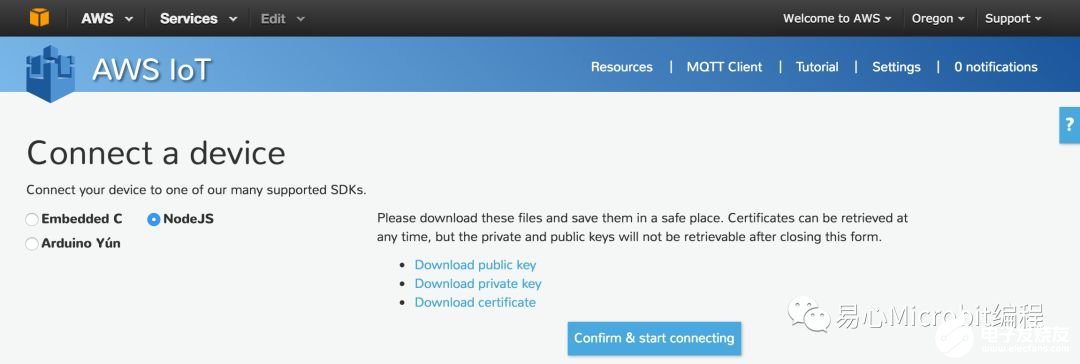
Step 11. 点击 Return to ThingDetail

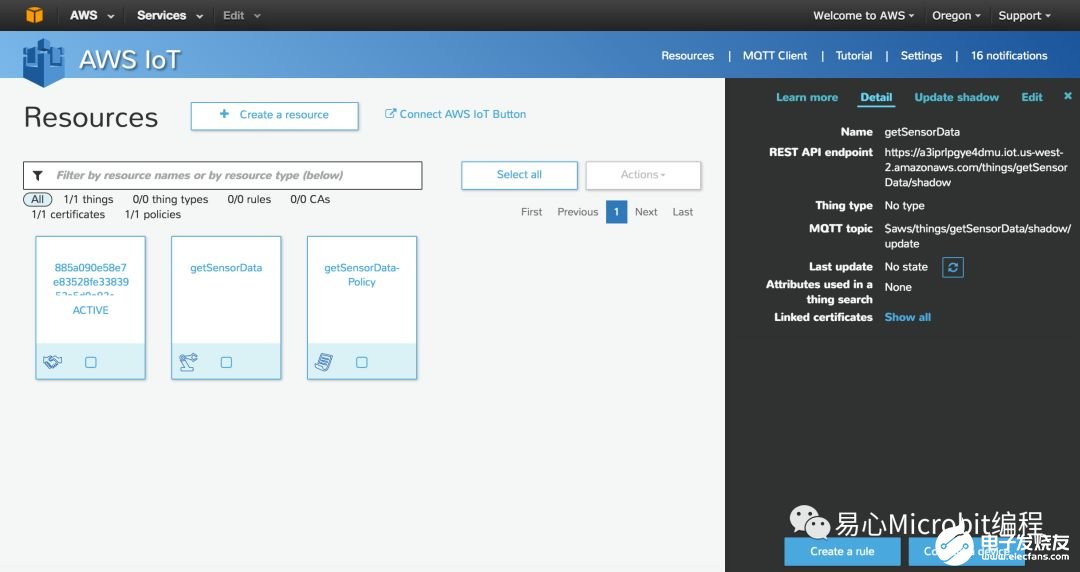
Raspberry Pi 端
Step 1. 透过 Python 读取温湿度信息并传送到AWS IoT
#****************************************************
# Import Package
#****************************************************
import time
import datetime
import paho.mqtt.client as paho
import json
import ssl
import sys
sys.path.append(‘/home/pi/rpi/code/Package’)
import grovepi
from grove_rgb_lcd import *
#****************************************************
# Set Pin No, AWS Config
#****************************************************
sensor = 4
blue = 0 # The Blue colored sensor.
white = 1 # The White colored sensor.
connflag = False
#****************************************************
# Set AWS Connection
#****************************************************
def on_connect(client, userdata, flags,rc):
global connflag
connflag = True
print(“Connection returned result: ” + str(rc) )
def on_message(client, userdata, msg):
print(msg.topic+“ ”+str(msg.payload))
mqttc = paho.Client()
mqttc.on_connect = on_connect
mqttc.on_message = on_message
awshost = “a3iprlpgye4dmu.iot.us-west-2.amazonaws.com”
awsport = 8883
clientId = “sensorData”
thingName = “sensorData”
caPath = “。/root-CA.crt”
certPath =“。/000cd28455-certificate.pem.crt”
keyPath = “。/000cd28455-private.pem.key”
mqttc.tls_set(caPath, certfile=certPath, keyfile=keyPath,cert_reqs=ssl.CERT_REQUIRED, tls_version=ssl.PROTOCOL_TLSv1_2, ciphers=None)
mqttc.connect(awshost, awsport, keepalive=60)
mqttc.loop_start()
#****************************************************
# Publish AWS
#****************************************************
while True:
[temp,humidity] = grovepi.dht(sensor,blue)
print(“temp = %.02f C humidity =%.02f%%”%(temp, humidity))
t= time.time();
date = datetime.datetime.fromtimestamp(t).strftime(‘%Y%m%d%H%M%S’)
if connflag == True:
mqttc.publish(“topic/sensorData”,json.dumps({“time”: date, “temperature”: temp,“humidity”: humidity}), qos=1)
else:
print(“waiting for connection.。.”)
time.sleep(1)
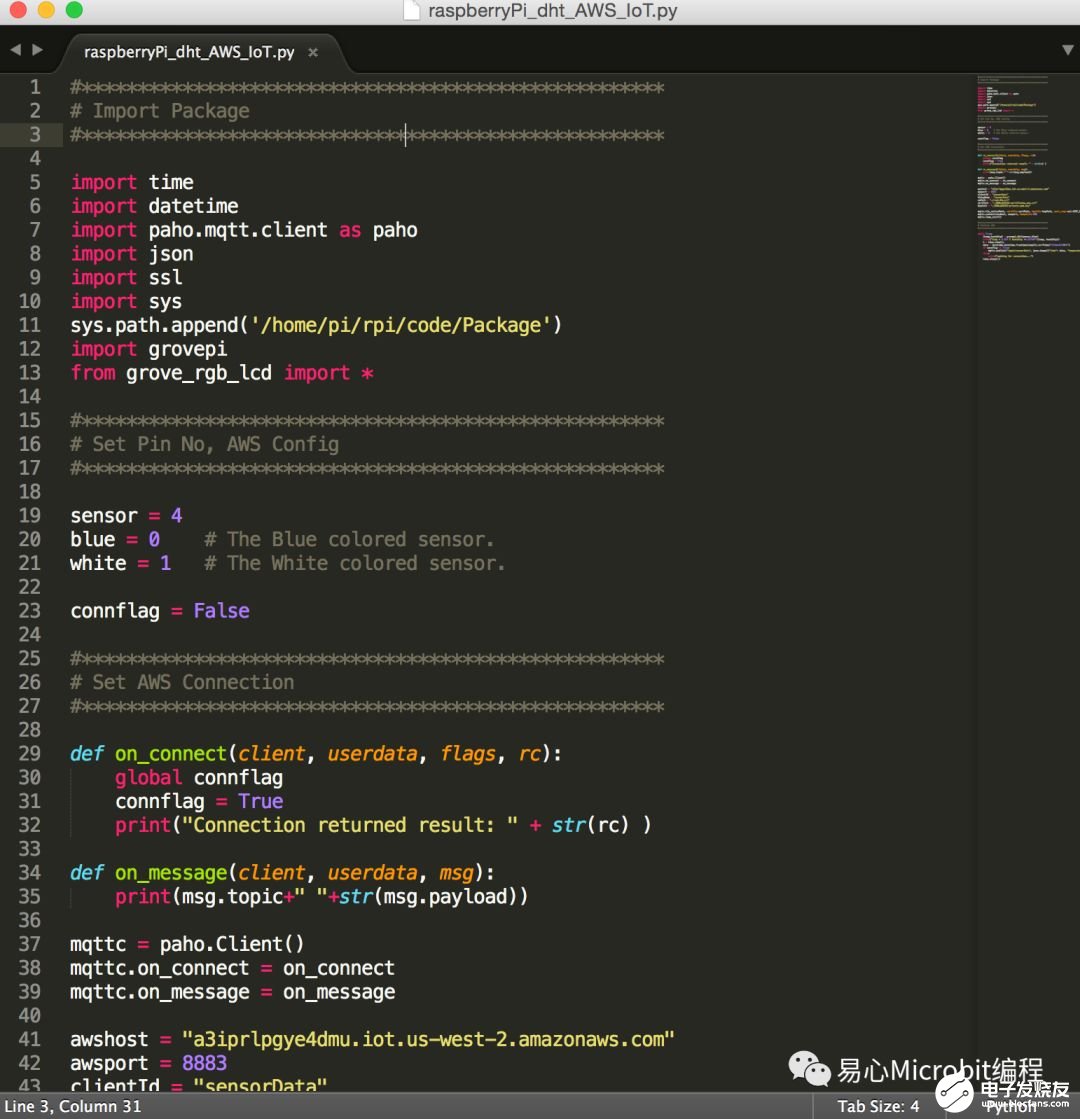
Step 2. 将 Python Code 与 Keys 传送到 RaspberryPi
Step 3. 执行刚传到 Raspberry Pi 中的 Python 代码,python 檔名.py
Step 4. Console 执行画面
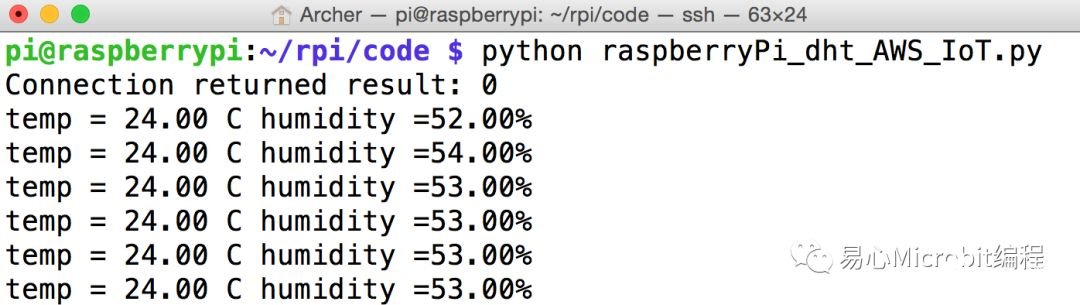
责任编辑:wv
-
用树莓派RP2350 DIY 桌面动态温湿度计2025-05-27 735
-
树莓派通过java语言通过DHT11读取环境温湿度2022-05-16 6071
-
如何用DHT11温湿度传感器获取温湿度信息2022-01-06 1585
-
怎样去编写一个stm32连接DHT11采集当前温湿度数据2021-11-01 1098
-
基于STM32的温湿度采集系统设计2021-08-10 2452
-
ZIGBEE温湿度传感采集模块的应用2021-05-14 1446
-
库房无线温湿度监控方案 无线温湿度监控系统 仓储物流无线温湿度2021-03-01 4053
-
物联网:Python 传送温湿度信息到AWS IoT2020-12-25 1232
-
使用树莓派和DHT11温湿度传感器设计可控化智能家居系统的资料说明2019-12-09 1468
-
温湿度传感器的检测信息怎么传送到手机2019-11-02 11002
-
温湿度采集系统功能介绍2019-10-08 10682
-
请问谁做过在STM32上用DHT11采集温湿度信息吗?2019-09-30 1443
-
请问传感器收集的数据通过wifi怎么传送到主机数据库?2019-07-09 4448
-
stm32通过can总线接收51单片机采集到的温湿度信息2015-11-23 3456
全部0条评论

快来发表一下你的评论吧 !

